¿Cómo solucionar el error "Esta página no pudo ser traducida" en Chrome?
Problema: Hola. Recientemente me he dado cuenta de que las traducciones en Chrome no funcionan adecuadamente. Una vez que la página carga, la traducción no aparece y cuando hago click en traducir, me dice «Esta página no pudo ser traducida». Esto no ocurre siempre, lo cual me tiene incluso más confundido.
Respuesta resuelta
Chrome es el navegador web más popular del mundo – y con razón. Es una compañía de Google, la cual ha implementado innumerables funcionalidades que se interconectan con el navegador y varias cuentas de Google. La opción de traducciones automáticas es una de las funcionalidades que el navegador puede ofrecer, aunque no parece que siempre funcione como se espera.
Inicialmente, Chrome traduce idiomas automáticamente – sea alemán, francés o japonés. La función permite a los usuarios acceder a páginas webs de todo el mundo que podrían llegar a entender, por lo que es súper útil. Desafortunadamente, muchos usuarios han estado experimentando el error «Esta página no pudo ser traducida», lo cual hace que el traductor sea inútil.
A la vez, algunos usuarios pueden seguir utilizando el servicio de traducción en páginas de idiomas extranjeros. La explicación de Google para estas inconsistencias es que están causadas por una actualización en el lado del servidor.
Sin embargo, tal y como se ha explicado por los usuarios en varios foros, parece que hay una explicación alternativa: Chrome coopera con los servidores de Google Translate en algunos casos y no en otros (la razón puede ser la dirección IP del cliente).
Por ejemplo, si intentas traducir una página desde el alemán al inglés, los servidores de Google Translate pueden ser usados. Sin embargo, si intentas traducir una página desde el ruso al inglés con el navegador Chrome, usará el traductor integrado de Chrome y no ordenará ninguna traducción a través de los servidores de Google por el modo en que está configurada la dirección IP.
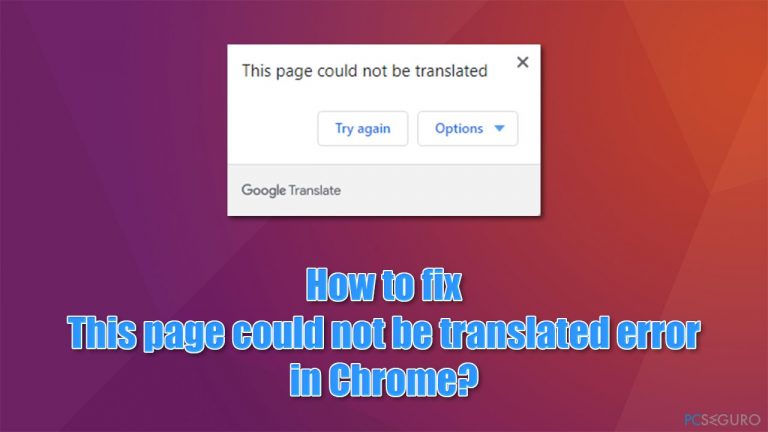
Puede haber múltiples otras razones por las que puedes estar experimentando el error – problemas con la caché del navegador, incorrectos ajustes de idiomas, problemas potencialmente no deseados e incluso extensiones maliciosas, etc. Adicionalmente, agunas veces una página simplemente no puede ser traducida debido a que está siendo renderizada en JavaScript, incorporando texto en imagen o debido al lenguaje que Google puede no llegar a reconocer. Por ello, deberías tener siempre aspectos como éstos en cuenta cuando te encuentres con el error.
A continuación encontrarás varios métodos que deberían ayudarte a solucionar el error «Esta página no pudo ser traducida». Antes de proceder, te recomendamos encarecidamente que compruebes tu sistema con FortectMac Washing Machine X9 – una herramienta de reparación automática de PC que podría ayudarte a solucionar problemas subyacentes rápida y eficientemente.
Solución 1. Comprueba tu sistema con programas de seguridad
Antes de nada, deberías asegurarte de que no hay programas potencialmente indeseados o sospechosos instalados en tu ordenador. Puedes hacerlo manualmente, aunque te recomendamos encarecidamente que ejecutes una comprobación completa del sistema con un programa anti-malware.
Las herramientas de terceros pueden ser usadas para esto, aunque la comprobación profunda del sistema con Windows Defender puede también hacer bien el trabajo. Así es cómo puedes hacerlo:
- Escribe Windows Security en la barra de búsqueda y pulsa Enter
- Selecciona Protección contra virus y amenazas y selecciona Opciones de comprobación
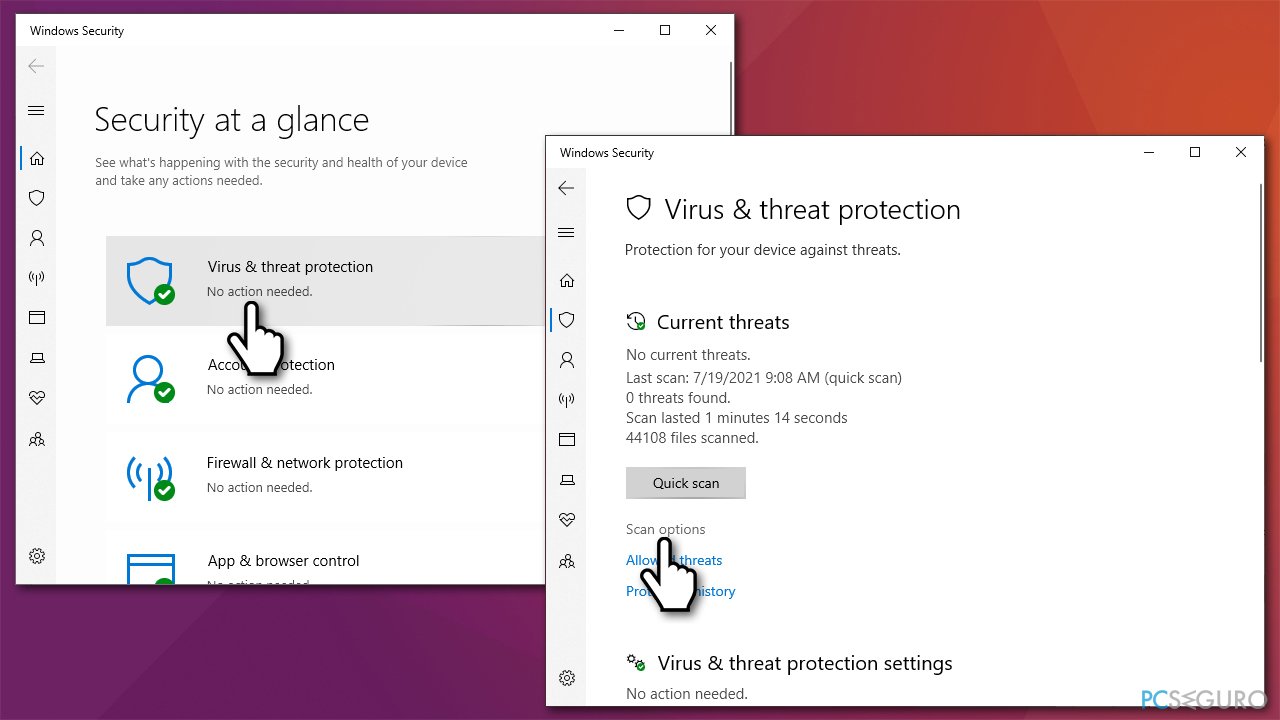
- Elige Comprobación offline de Microsoft Defender y haz click en Comprobar ahora
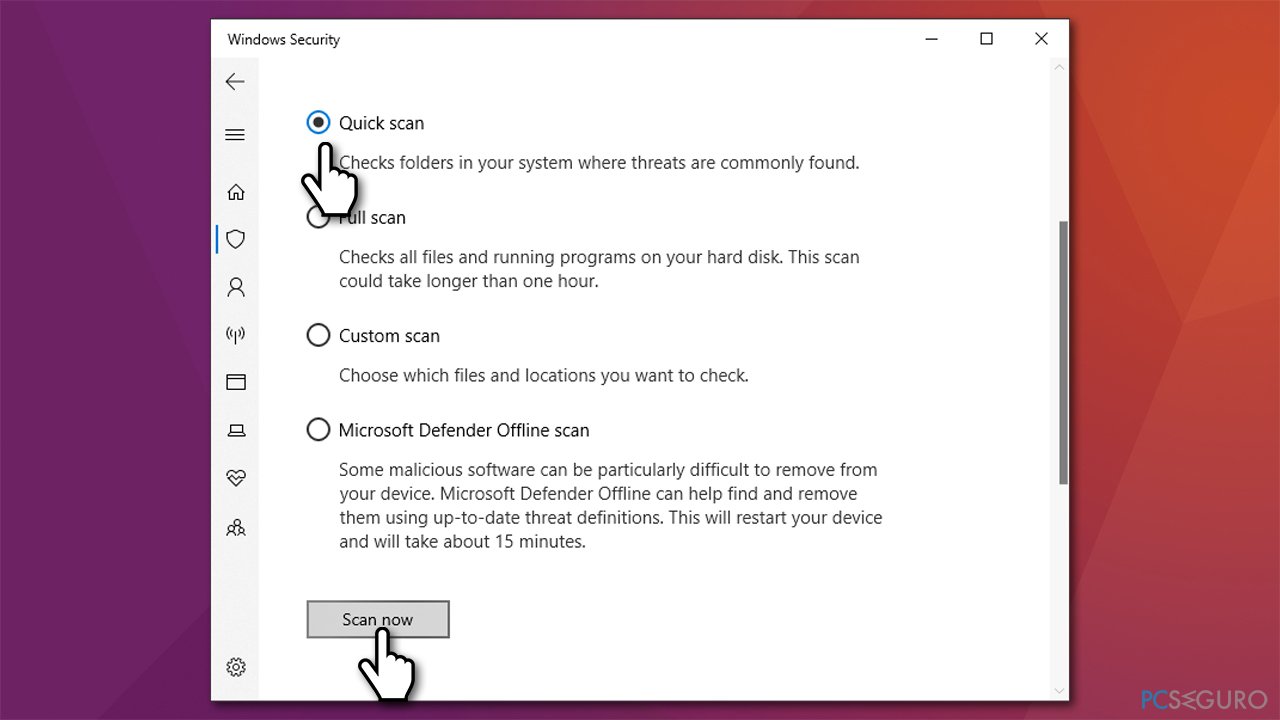
- Tu PC se reiniciará y comenzará la comprobación.
Nota: algunas extensiones de navegador pueden interferir con la función de Google Translate. Por ejemplo, los bloqueadores de anuncios pueden de forma general prevenir ciertos elementos de la página web, lo cual hace que no se carguen del todo. Por ello, dehabilita todas tus extensiones del navegador y mira si esto te ha ayudado a solucionar el problema.
Solución 2. Limpiar la caché y cookies
Varios datos de navegación pueden acumularse durante el tiempo y cuasar varios problemas.
- Abre Google Chrome y ve a Menú > Configuración
- Bajo la sección de Privacidad y seguridad, selecciona Limpiar datos de navegación
- Arriba verás el intervalo de fechas – elige Siempre desde el menú desplegable
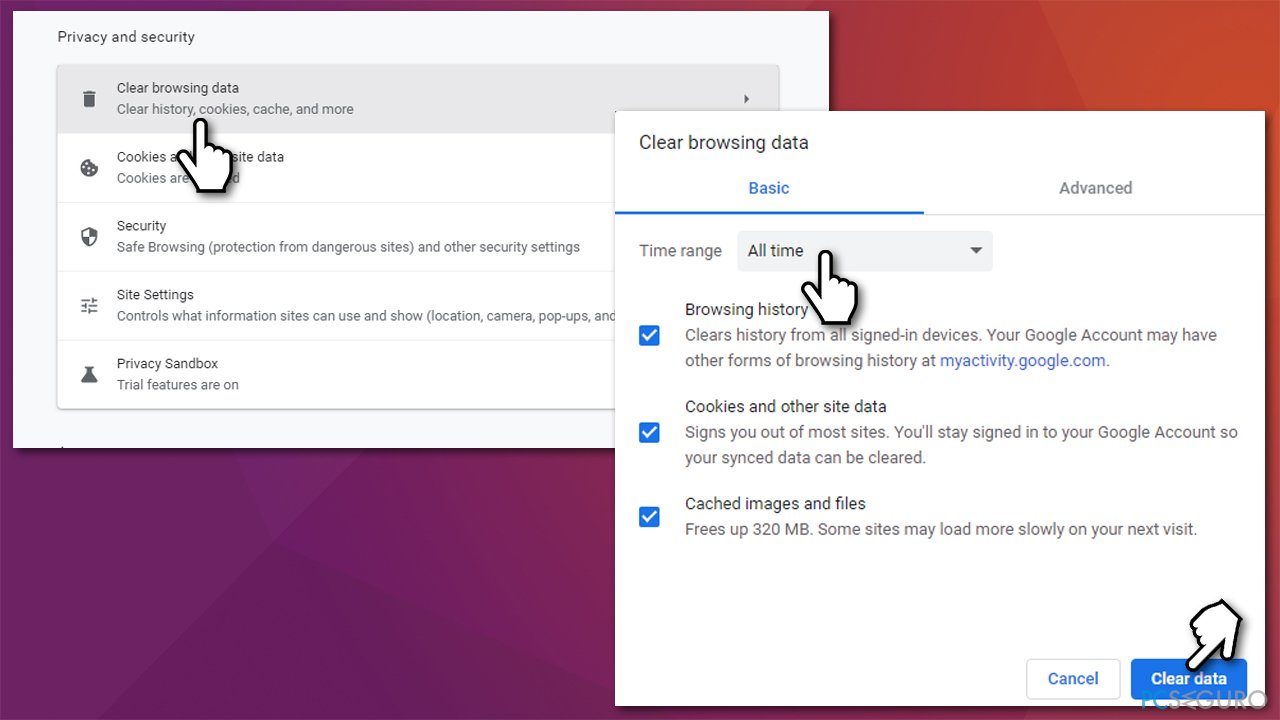
- Ahora selecciona todo y elige Limpiar datos.
Solución 3. Comprobar los ajustes de idioma
Asegúrate de que está habilitado el corrector ortográfico:
- Abre Chrome y ve a Menú > Configuración
- En la parte izquierda, haz click en Avanzado y selecciona Idiomas
- Click en Idioma y asegúrate de que la opción Ofrecer traducir páginas que no están en tu idioma está habilitada.
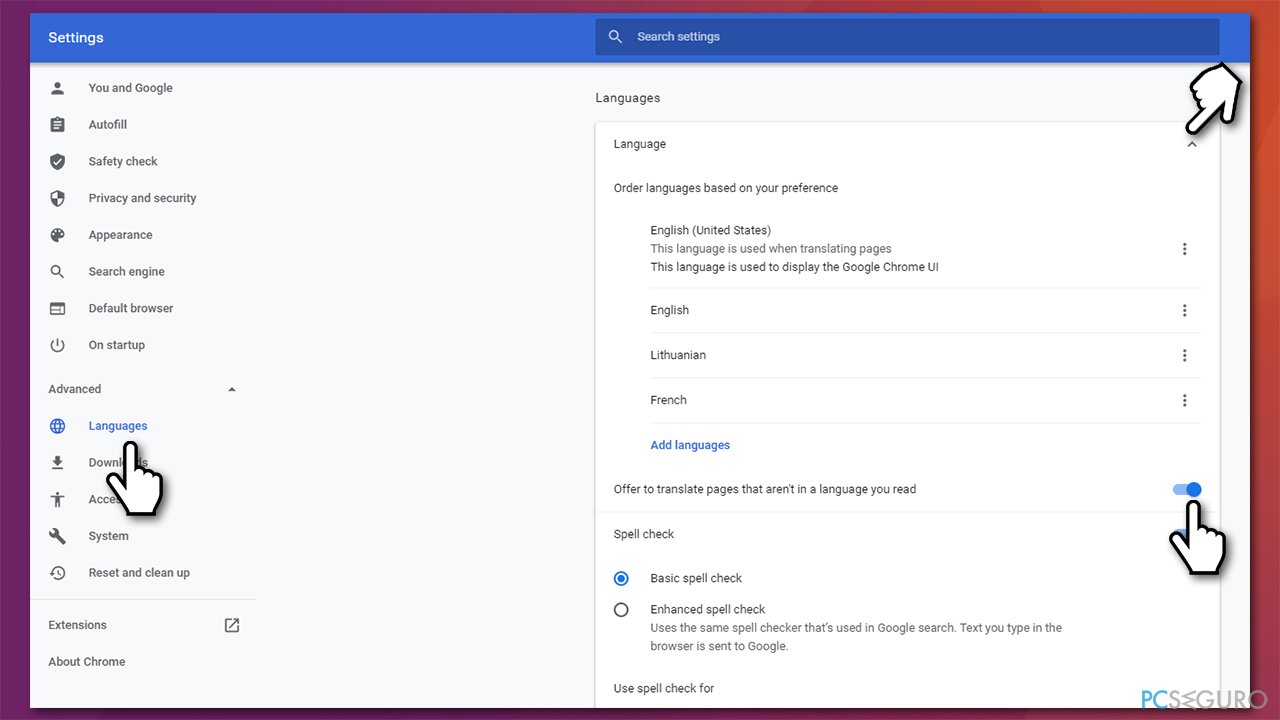
Solución 4. Probar incógnito
Los usuarios dijeron que intentando ver la página en modo incógnito solucionó el error «Esta página no pudo ser traducida» en Google Chrome. Para acceder a ella, ve a Menú > Nueva ventana de incógnito. Desde aquí, usa el navegador como siempre y mira si la página que quieres ver está traducida.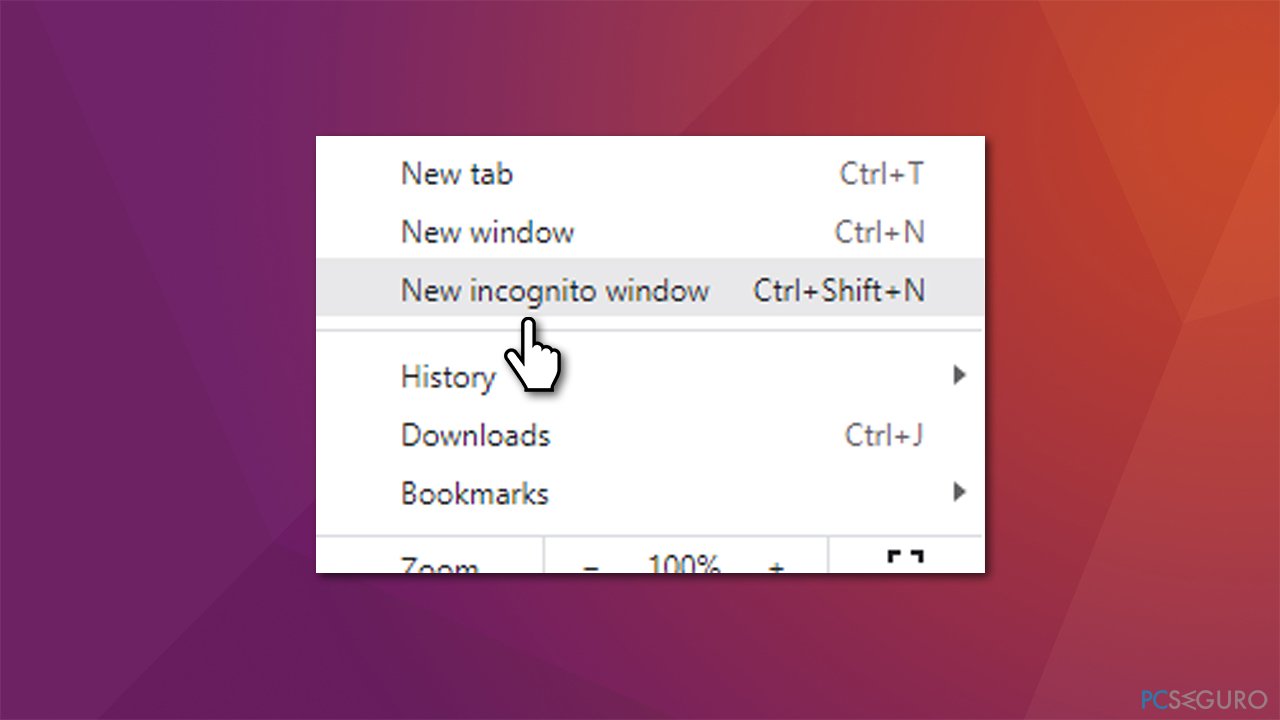
Solución 5. Usa extensiones de navegador oficiales
Prueba a usar la extensión oficial de Google de traducciones:
- Visita Google Web Store – página de extensión de Google Translate
- Click en Añadir a Chrome
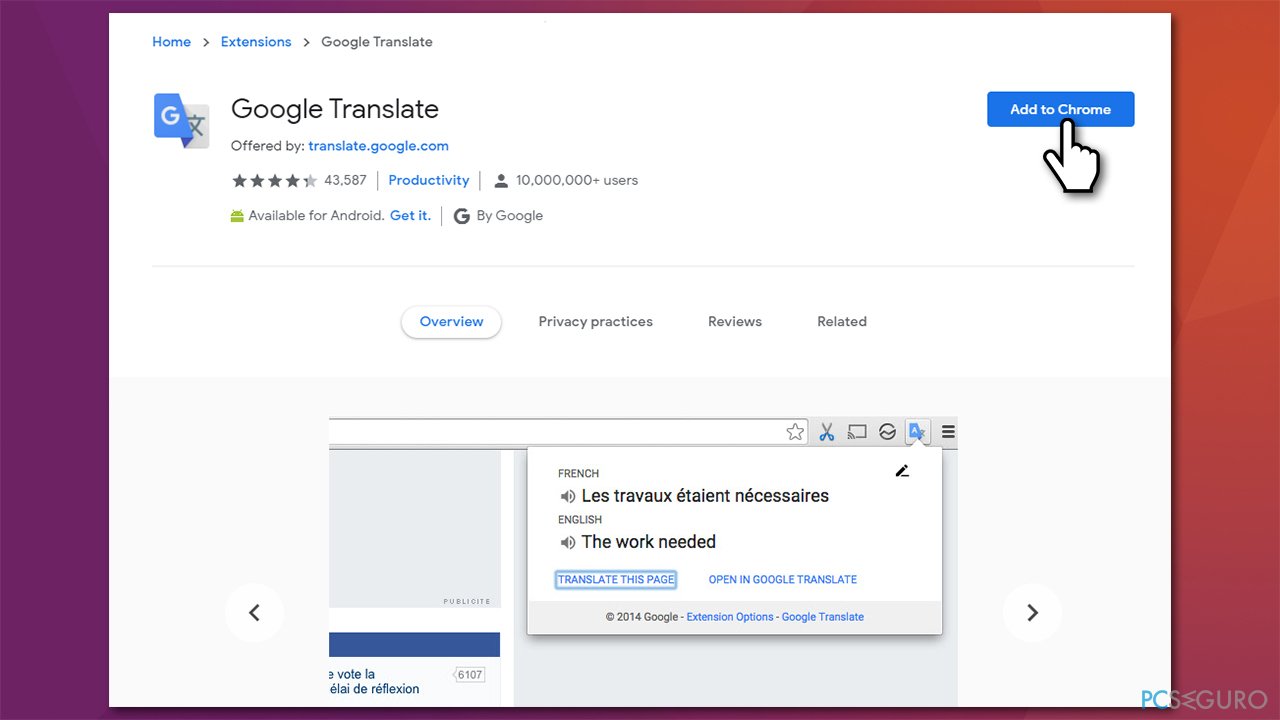
- Estás listo para probar de nuevo.
Solución 6. Reinstalar Chrome
Si ninguno de los métodos de arriba te ha ayudado a solucionar el problema, deberías probar a reinstalar el navegador:
- Click derecho en Inicio y elige Aplicaciones y Características
- Desliza hasta que encuentres Google Chrome
- Click en él y selecciona Desinstalar > Desinstalar
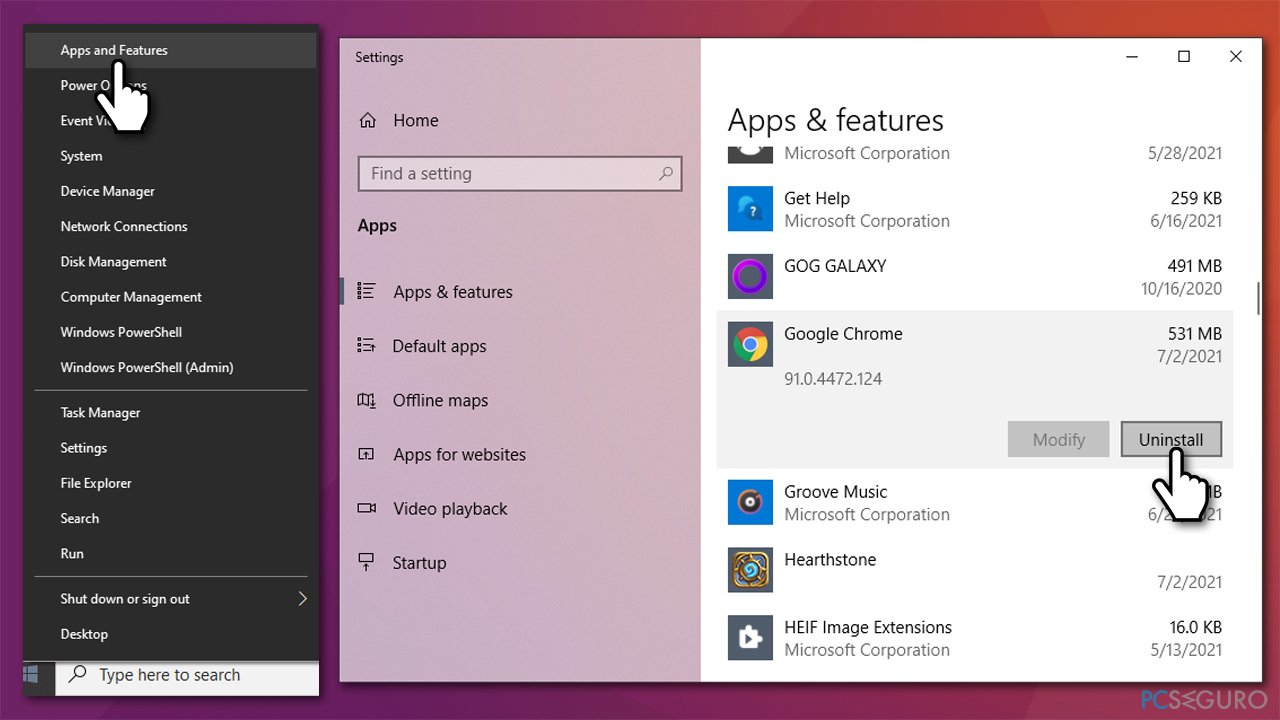
- Procede con las instrucciones en pantalla para eliminar el programa
- Ahora ve a la página oficial de Google y descarga de nuevo Chrome.
Repara tus Errores automáticamente
El equipo de pcseguro.es está intentando hacer todo lo posible para ayudar a los usuarios a encontrar las mejores soluciones para eliminar sus errores. Si no quieres comerte la cabeza con técnicas de reparación manuales, por favor, usa los programas automáticos. Todos los productos recomendados han sido probados y aprobados por nuestros profesionales. Las herramientas que puedes usar para solucionar tu error se encuentran en la lista de abajo.
Protege tu privacidad online con un cliente VPN
Una VPN es crucial cuando se trata de la privacidad del usuario. Los registradores online como cookies no solo son usadas por plataformas de redes sociales y otras páginas webs, sino también por tu Proveedor de Servicios de Internet y el gobierno. Incluso si aplicas los ajustes más seguros a través de tu navegador, puedes ser trackeado a través de las aplicaciones que estén conectadas a Internet. Además, los navegadores centrados en la privacidad como Tor no son la opción más óptima debido a la disminución de la velocidad de conexión. La mejor solución para proteger tu privacidad es Private Internet Access – mantente anónimo y seguro en línea.
Las herramientas de recuperación de datos pueden prevenir la permanente pérdida de archivos
Los programas de recuperación de datos son una de las mejores opciones que pueden ayudarte a recuperar tus archivos. Una vez elimines un archivo, no se desvanece en e aire – permanece en el sistema mientras no haya un nuevo dato que lo sobrescriba. Data Recovery Pro es un programa de recuperación que busca las copias de los archivos eliminados dentro de tu disco duro. Al usar esta herramienta, puedes prevenir la pérdida de documentos valiosos, trabajos de la escuela, imágenes personales y otros archivos cruciales.



Qué más puedes añadir sobre el problema: "¿Cómo solucionar el error "Esta página no pudo ser traducida" en Chrome?"
Lo siento, debes estar conectado para publicar un comentario.